Documenten afdrukken via een printer op afstand met Google Cloud Print
Registreer het apparaat in Google Cloud Print zodat u het apparaat kunt gebruiken om documenten van een locatie op afstand af te drukken zoals uw huis.
Over Google Cloud Print
Google Cloud Print is een service van Google waarmee u bestanden via internet kunt afdrukken op printers op locaties op afstand. Wanneer u de service gebruikt om een bestand af te drukken, hoeft u het printerstuurprogramma niet op het apparaat te installeren vanaf waar u het bestand afdrukt.
Zorg van tevoren voor een Google-account.
Voor toepassingen die worden ondersteund door Google Cloud Print, zie de Google-website.

De af te drukken gegevens worden tijdelijk opgeslagen in de cloud wanneer u de service gebruikt. Als de printer offline is, wordt het bestand afgedrukt wanneer de printer weer online gaat.
Het apparaat registreren bij Google Cloud Print
U kunt op drie verschillende manieren een registratie uitvoeren.
Via de Web Image Monitor
Via Google Chrome
Via een mobiel apparaat dat Android als besturingssysteem heeft
Registratie via de Web Image Monitor
Wanneer beheerdersverificatie is ingeschakeld, logt u in bij de Web Image Monitor als gebruiker met apparaatbeheerdersrechten om de instellingen te configureren.
 Start de internetbrowser op een computer die op hetzelfde netwerk is aangesloten als het apparaat, en geef "http://(IP-adres of hostnaam van dit apparaat)/ " op in de adresbalk om toegang te krijgen tot het apparaat.
Start de internetbrowser op een computer die op hetzelfde netwerk is aangesloten als het apparaat, en geef "http://(IP-adres of hostnaam van dit apparaat)/ " op in de adresbalk om toegang te krijgen tot het apparaat.
 Klik op [Inloggen], voer de inlognaam en het wachtwoord in en klik vervolgens op [Inloggen].
Klik op [Inloggen], voer de inlognaam en het wachtwoord in en klik vervolgens op [Inloggen].
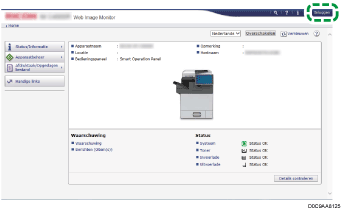
 Klik op [Apparaatbeheer]
Klik op [Apparaatbeheer] [Configuratie] en klik op [Instellingen Google Cloudprinter] onder [Printer].
[Configuratie] en klik op [Instellingen Google Cloudprinter] onder [Printer].
 Klik op [Registratie starten].
Klik op [Registratie starten].
 Klik op de koppeling in [Google-URL].
Klik op de koppeling in [Google-URL].
 Log in bij uw Google-account en klik op [Voltooid].
Log in bij uw Google-account en klik op [Voltooid].
 Klik op [Uitloggen] en sluit de internetbrowser nadat de registratie is voltooid.
Klik op [Uitloggen] en sluit de internetbrowser nadat de registratie is voltooid.
Registreren in Google Chrome
 Start Google Chrome op een computer die is aangesloten op hetzelfde netwerk als het apparaat, geef "chrome://devices" op in de adresbalk en druk vervolgens op de Enter-toets.
Start Google Chrome op een computer die is aangesloten op hetzelfde netwerk als het apparaat, geef "chrome://devices" op in de adresbalk en druk vervolgens op de Enter-toets.
 Log in bij uw Google-account, controleer of het apparaat wordt weergegeven bij [Nieuwe apparaten], en klik op [Registreren].
Log in bij uw Google-account, controleer of het apparaat wordt weergegeven bij [Nieuwe apparaten], en klik op [Registreren].
 In het scherm Home drukt u op het pictogram toepassingenlijst.
In het scherm Home drukt u op het pictogram toepassingenlijst.
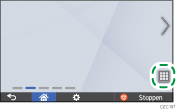
 Druk op [Printer].
Druk op [Printer].
 Druk op [Registreren] op het bevestigingsscherm.
Druk op [Registreren] op het bevestigingsscherm.
Registratie vanaf een smart device met Android
 Op een mobiel apparaat dat is aangesloten op hetzelfde netwerk als het apparaat tikt u op het pictogram [Instellingen]
Op een mobiel apparaat dat is aangesloten op hetzelfde netwerk als het apparaat tikt u op het pictogram [Instellingen]  [Afdrukken] onder [Systeem]
[Afdrukken] onder [Systeem]  [Cloud Print].
[Cloud Print].
Als [Afdrukken] niet wordt weergegeven, downloadt en installeert u de Cloud Print-app via de Google Play Store.
 Tik op het optiepictogram (
Tik op het optiepictogram ( ) en tik op [Printer toevoegen].
) en tik op [Printer toevoegen].
Het registratiescherm voor apparaten wordt weergegeven.
 Controleer of het apparaat wordt weergegeven bij [Nieuw apparaat] en tik op [Registreren].
Controleer of het apparaat wordt weergegeven bij [Nieuw apparaat] en tik op [Registreren].
Wanneer om bevestiging wordt gevraagd, tikt u op [Ja].
 In het scherm Home drukt u op het pictogram toepassingenlijst.
In het scherm Home drukt u op het pictogram toepassingenlijst.
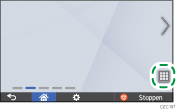
 Druk op [Printer].
Druk op [Printer].
 Druk op [Registreren] op het bevestigingsscherm.
Druk op [Registreren] op het bevestigingsscherm.
Documenten afdrukken met Google Cloud Print
Als u een internetpagina wilt afdrukken, gebruikt u Google Chrome om de pagina te openen. Als u een bestand wilt afdrukken, uploadt u het bestand naar de beheerpagina van Google Cloud Print.
Een internetpagina afdrukken
 Start Google Chrome en open de pagina die u wilt afdrukken.
Start Google Chrome en open de pagina die u wilt afdrukken.
 Klik op het instellingenpictogram (
Klik op het instellingenpictogram (![]() )
)  [Afdrukken...].
[Afdrukken...].
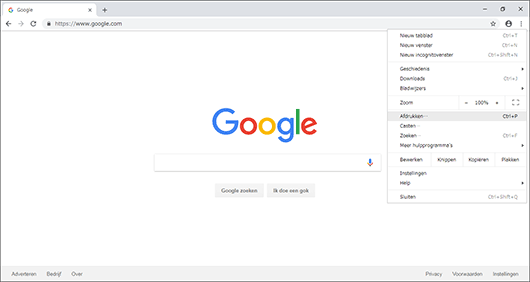
 Klik op [Wijzigen] onder [Bestemming].
Klik op [Wijzigen] onder [Bestemming].
 Selecteer het apparaat in de lijst die wordt weergegeven in een categorie onder [Google Cloud Print] en klik op [Afdrukken].
Selecteer het apparaat in de lijst die wordt weergegeven in een categorie onder [Google Cloud Print] en klik op [Afdrukken].
Een bestand afdrukken
 Start Google Chrome, log in bij Google en geef de beheerpagina van Google Cloud Print weer.
Start Google Chrome, log in bij Google en geef de beheerpagina van Google Cloud Print weer.
Typ "https://www.google.com/cloudprint#printers" in de adresbalk en druk op Enter.
 Klik op [AFDRUKKEN].
Klik op [AFDRUKKEN].
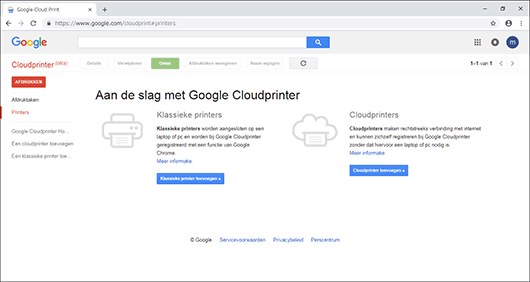
 Klik op [Bestand uploaden om af te drukken].
Klik op [Bestand uploaden om af te drukken].
 Klik op [Selecteer een bestand op mijn computer] en selecteer het bestand dat u wilt afdrukken.
Klik op [Selecteer een bestand op mijn computer] en selecteer het bestand dat u wilt afdrukken.
 Selecteer het apparaat in de lijst met printers, geef de afdrukinstellingen op en klik vervolgens op [Afdrukken].
Selecteer het apparaat in de lijst met printers, geef de afdrukinstellingen op en klik vervolgens op [Afdrukken].
